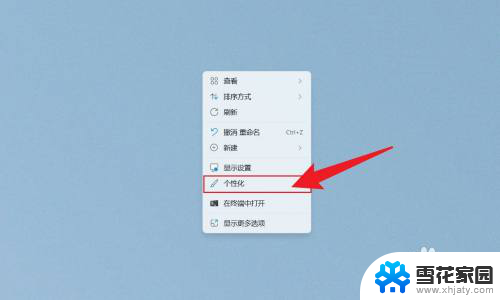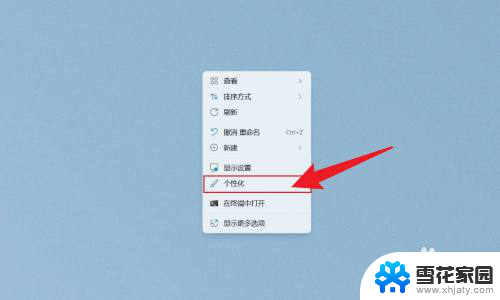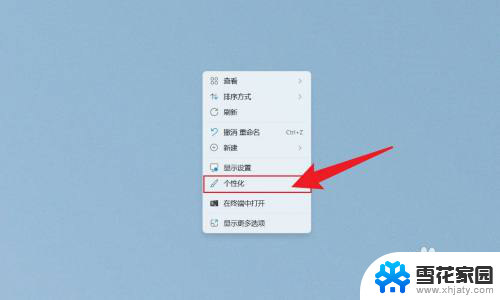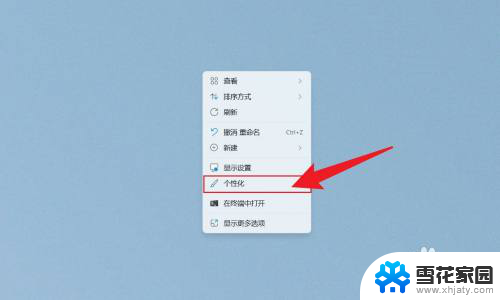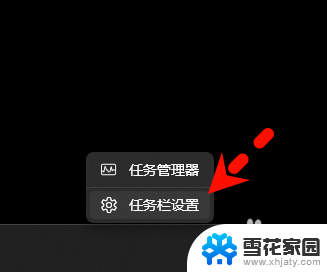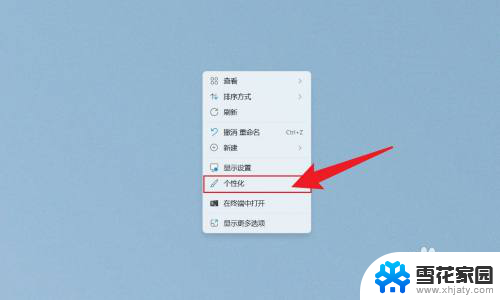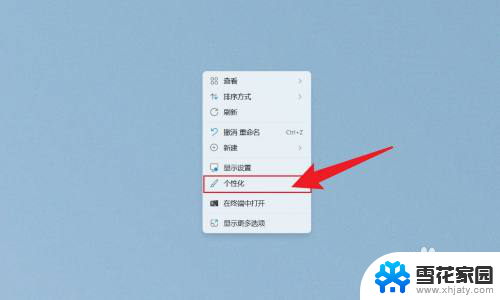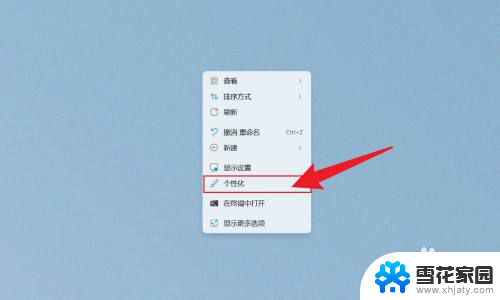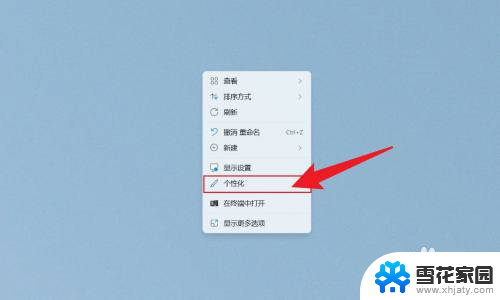win11如何显示秒 Win11如何设置时间显示秒
更新时间:2024-11-08 11:53:40作者:xiaoliu
Win11作为微软最新发布的操作系统,带来了许多新的功能和改进,其中Win11如何显示秒以及如何设置时间显示秒成为了用户们关注的焦点之一。在Win11中,用户可以通过简单的操作来设置系统时间显示秒,让时间更加精准和准确。无论是在任务栏上还是在系统设置中,都可以轻松找到相关选项,让用户能够随时了解当前时间的精确度。Win11的这一功能设计,让用户在日常使用中更加方便和实用,为用户提供了更好的体验。
步骤如下:
1.鼠标右键点击电脑桌面,点击打开个性化。
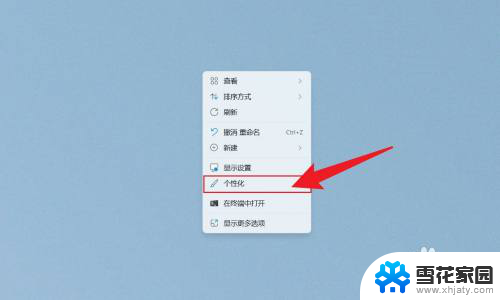
2.在打开的个性化界面中,点击任务栏。
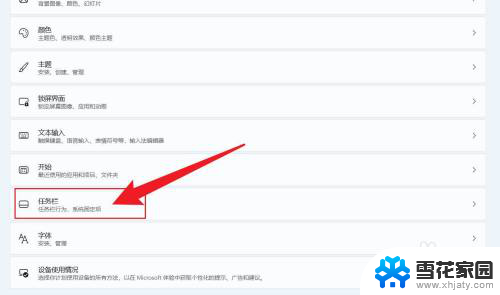
3.在展开的选项中,点击任务栏行为。
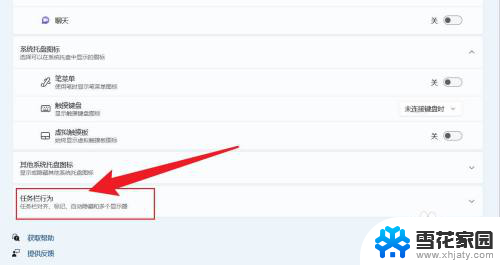
4.找到在系统托盘时钟中显示秒数,把它勾选上即可。
以上就是win11如何显示秒的全部内容,有出现这种现象的小伙伴不妨根据小编的方法来解决吧,希望能够对大家有所帮助。